اینکه بخواهید پوشه دانلودهای خود را سازمان یافته و مرتب نگه دارید کار سختی است اما راههای کوچک و خودکار برای مرتبسازی فایلهای دانلودی وجود دارد. میتوانید فایلها را بر اساس نوعشان، در پوشههای خاصی دانلود کنید.
چگونه بهطور خودکار فرمتهای مختلف فایل را در پوشههایی خاص دانلود کنیم؟
افزونه کروم RegExp Download Manager به شما این امکان را میدهد تا قوانین خاصی را برای دانلود فایلهای خود تنظیم کنید. برای مثال هرزمان که یک فایل PDF را دانلود میکنید، بهطور خودکار این فایل در پوشهای خاص در قسمت دانلودها ذخیره خواهد شد.
همچنین میتوانید برای یک نوع فایل خاص استثنا قائل شوید، برای مثال میتوانید تمام عکسها را در یک فولدر داشته باشید و برای فرمت JPEG یک پوشه خاص تنظیم کنید. این افزونه قوانین از پیش تنظیم شده و خاص خودش را دارد، یکی از این قوانین برای فایلهای تورنت و دیگری برای عکسها تنظیم شده است.
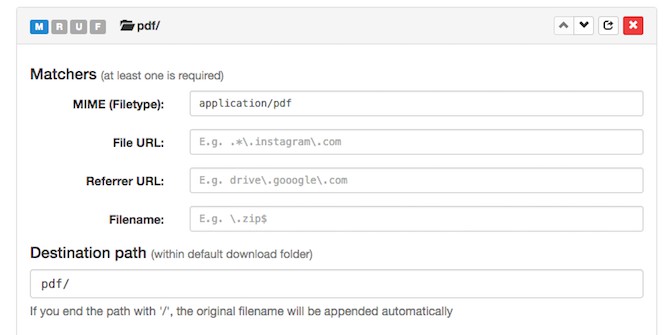
تصور کنید میخواهید برای فایلهای PDF یک قانون جدید بسازید، باید قدمهای زیر را دنبال کنید:
۱. در کادر مربوط به (MIME (Filetype عبارت application/pdf را وارد کنید.
۲. برای Destination Path نیز PDF و یا نام فولدری را که میخواهید، تایپ کنید.
درون این افزونه لیستی از قوانین برای استفاده از فرمتهای مختلف وجود دارد از جمله فایلهای زیپ یا حتی فایلهای EXE که فرمت اپلیکیشنهای ویندوزی است و یا برای عکسها، فیلمها و یا فایلهای صوتی.
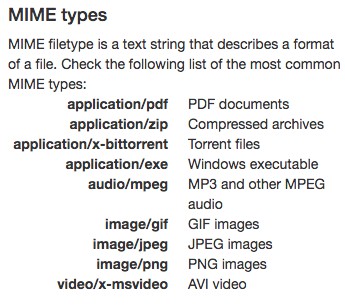
همانطور که در اسکرینشات بالا نیز مشاهده میکنید میتوانید قوانینی را براساس URLها یا نام فایلها تنظیم کنید.
چگونه پوشههای مختلف را به منوی راست کلیک در مرورگر اضافه کنیم؟
افزونه Save in برای هر دو مرورگر کروم و فایرفکس موجود است؛ میتوانید پس از نصب این افزونه، بهروی یک لینک یا فایل در مرورگر خود راست کلیک کنید تا گزینه Save in را در آن مشاهده کنید که از قبل دو پوشه Image و video در آن تنظیم شده است؛ اگر بخواهید فایلی را در این پوشهها ذخیره کنید، مرورگرتان بهطور خودکار پوشهها را در قسمت دانلودها برایتان ایجاد میکند.
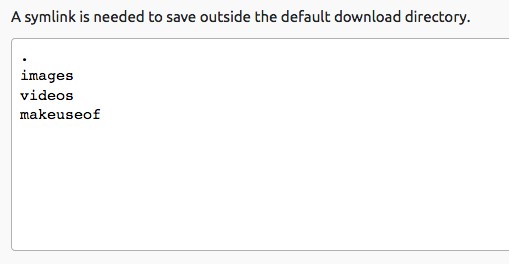
همچنین اگر میخواهید فولدری را به لیست فولدرها اضافه کنید، ابتدا باید افزونه را در مرورگر باز کنید و فقط پوشههای دلخواه را به لیست اضافه کنید. از این پس اگر بهروی فایلی راست کلیک کنید گزینه Save in را در آن میبینید که پوشههای دلخواه شما به آن اضافه شدهاند.

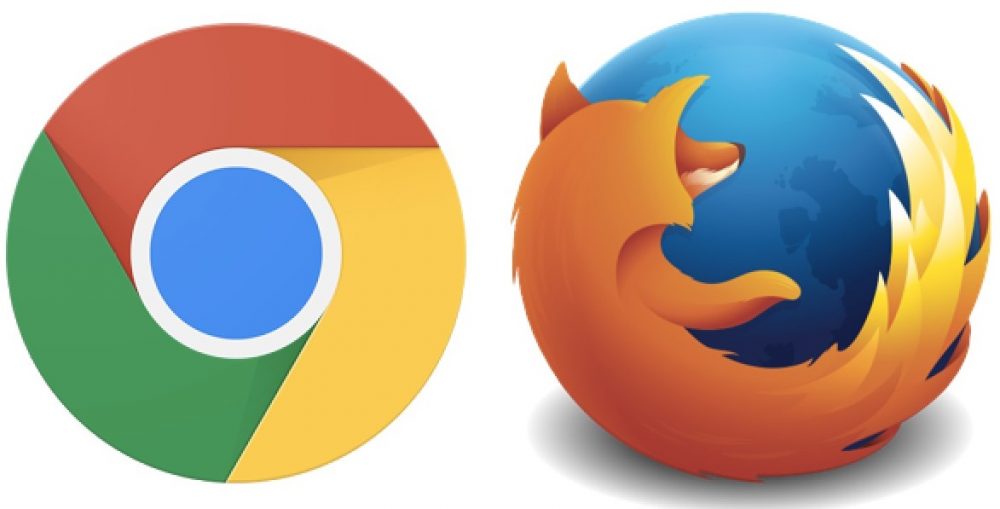



جالب بود ممنون